如何隐藏文件类型扩展名?win10隐藏已知文件类型的扩展名的设置方法!
发布时间:2017-04-06 20:27:46 浏览数:
在Windows 10操作系统中,默认情况下会显示所有类型文件的扩展名的 。但是对于老司机老说,像word、excel、应用程序、快捷方式...等等的文件后缀名都已经非常的了解知根知底,看着这些文件都带着个小尾巴难免有些不爽。今天【系统粉】教大家隐藏文件类型扩展名的方法。
方法一:(小编推荐)
1、打开此电脑,点击【查看】选项卡,在右侧勾选【隐藏的项目】即可。
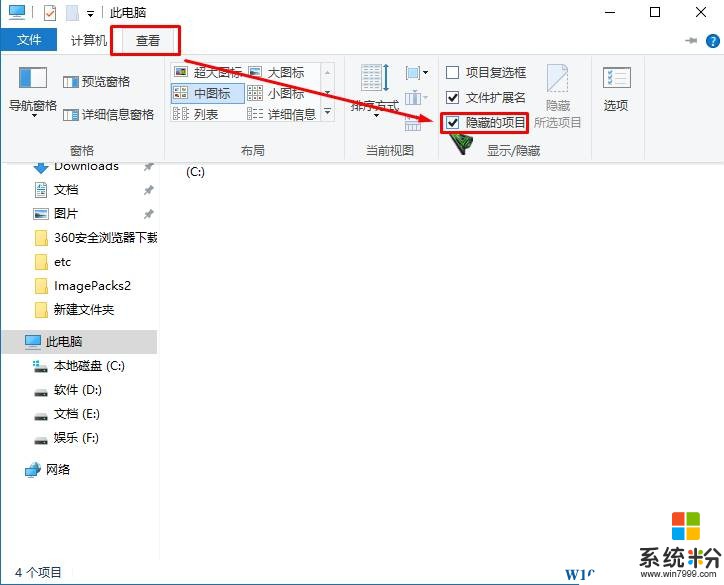
方法二:
1、打开此电脑,点击【文件】—更改文件夹和搜索选项;
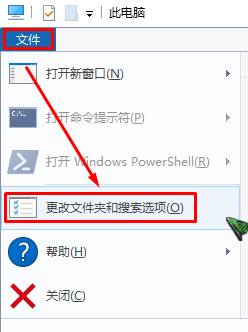
2、在【文件夹选项】点击【查看】选项卡;
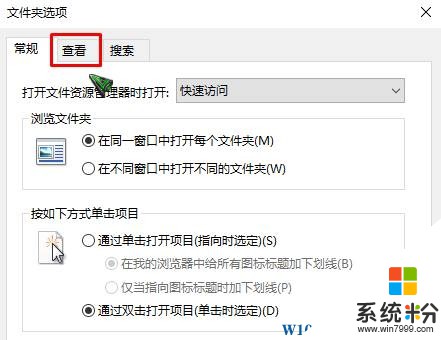
3、在【高级设置】下,勾选【隐藏已知文件类型的扩展名】,点击【确定】即可。
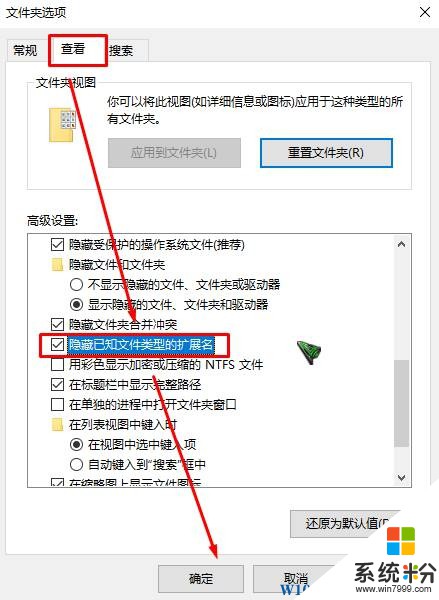
以上就是小编给大家介绍的win10系统隐藏已知文件类型扩展名的方法。
方法一:(小编推荐)
1、打开此电脑,点击【查看】选项卡,在右侧勾选【隐藏的项目】即可。
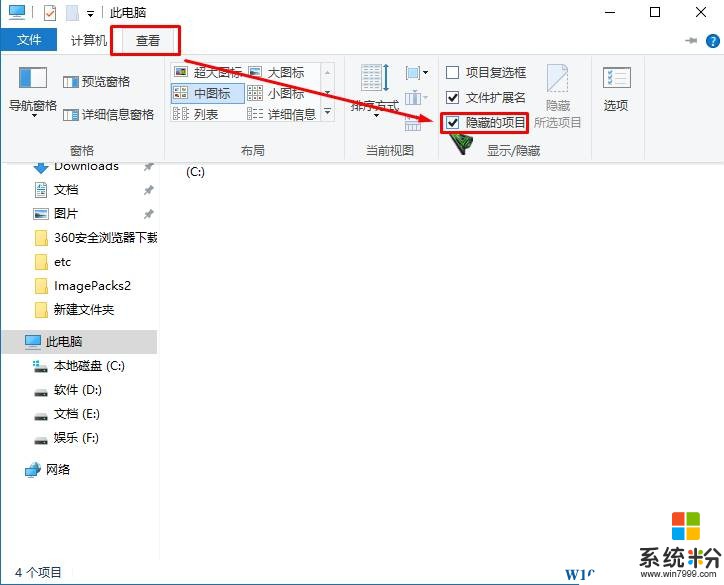
方法二:
1、打开此电脑,点击【文件】—更改文件夹和搜索选项;
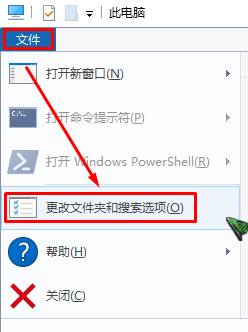
2、在【文件夹选项】点击【查看】选项卡;
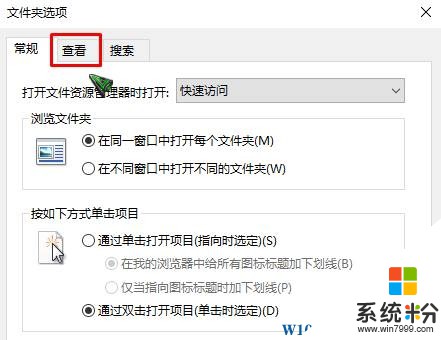
3、在【高级设置】下,勾选【隐藏已知文件类型的扩展名】,点击【确定】即可。
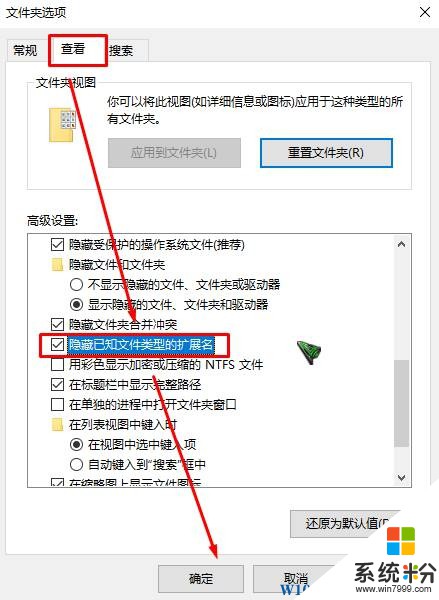
以上就是小编给大家介绍的win10系统隐藏已知文件类型扩展名的方法。